Las traducciones son generadas a través de traducción automática. En caso de conflicto entre la traducción y la version original de inglés, prevalecerá la version en inglés.
Vea CPU la utilización y la capacidad de ráfaga de las instancias de Lightsail
Complete los siguientes pasos para acceder a la página de CPU información general y ver la CPU utilización de la instancia y la capacidad de ráfaga restante. CPU
-
Inicie sesión en la consola de Lightsail
. -
En la página de inicio de Lightsail, elija el nombre de la instancia cuya utilización y capacidad de ráfaga desee CPU ver.
-
Elija la pestaña Metrics (Métricas) de la página Instance management (Gestión de instancias).
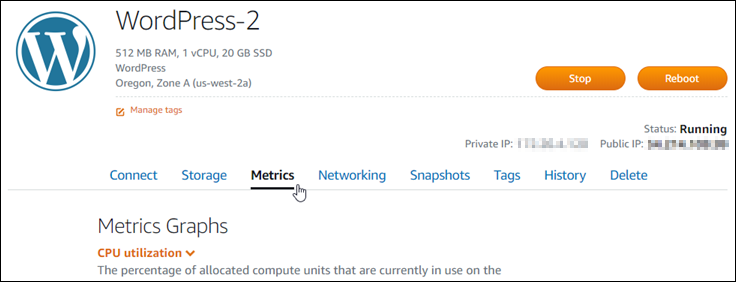
-
Seleccione la CPUdescripción general en el menú desplegable situado bajo el encabezado Gráficos de métricas.
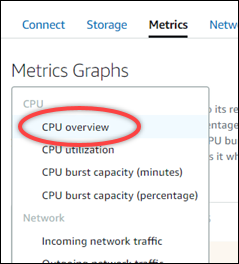
La página muestra los gráficos CPUde utilización media por 5 minutos y de capacidad de CPU ráfaga restante.
nota
El gráfico de capacidad de CPU ráfaga restante puede mostrar una zona en modo de lanzamiento durante un breve período de tiempo después de crear una instancia. Algunas instancias de Lightsail se inician en modo de lanzamiento, lo que elimina temporalmente algunas de las limitaciones de rendimiento que suelen estar presentes en las instancias con ráfagas. El modo de inicio le permite ejecutar scripts de uso intensivo de recursos durante el inicio sin afectar el rendimiento general de la instancia.
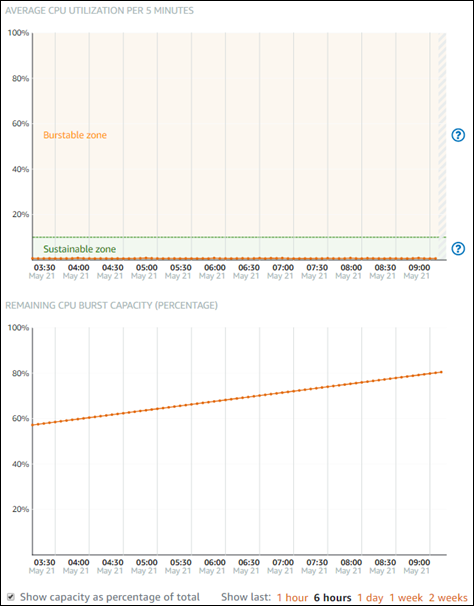
-
Puede realizar las acciones siguientes en los gráficos de métricas:
-
Para el gráfico de capacidad de ráfaga, seleccione la opción de mostrar capacidad como porcentaje del total para cambiar la vista de los minutos de capacidad de ráfaga disponibles al porcentaje de capacidad de ráfaga disponible.
-
Cambie la vista del gráfico para mostrar datos de 1 hora, 6 horas, 1 día, 1 semana y 2 semanas.
-
Detenga el cursor en un punto de datos para ver información detallada sobre ese punto de datos.
-
Agregue una alarma para recibir una notificación cuando la CPU utilización y la capacidad de ráfaga superen el umbral que especifique. No se pueden añadir alarmas en la página de CPU información general. Debe añadirlos en las páginas del gráfico métrico de CPU utilización individual, CPU porcentaje de capacidad de CPU ráfaga y minutos de capacidad de ráfaga. Para obtener más información, consulte Alarmas y Creación de alarmas de métricas de instancias.
-